Les innombrables logiciels Adobe disponibles sur la suite Creative Cloud vous permettent de développer votre créativité. Que vous soyez un graphiste, un éditeur de photographies, un designer ou tout professionnel ayant besoin du programme, il contient la majorité des outils considérés comme la norme de l’industrie dans votre domaine.
Comment convertir un fichier Adobe Xd en Psd
La liaison d’Adobe Photoshop à d’autres applications Adobe garantit que votre processus de transfert entre les logiciels est fluide et sans tracas. Vous constaterez peut-être que Experience Design ne dispose pas d’une barre d’outils suffisante pour satisfaire votre client, donc aller dans Photoshop pourrait vous aider à faire correspondre ce que votre client recherche.
Étape 1a : Ouvrir le fichier dans Experience Design
La première étape que vous devrez faire est d’ouvrir votre fichier dans Adobe Experience Design. Une fois que cela a été chargé et affiché, allez dans le menu « Fichier » et descendez jusqu’à « Exporter ». Cliquez dessus et sélectionnez « Whole Canvas ». Ainsi, toute la partie de votre fichier sera exportée.
Étape 2a : Ouvrez SVG dans Photoshop
Lancez Photoshop et ouvrez le fichier SVG récemment exporté. L’icône peut ressembler à un navigateur Web ou à un éditeur de code, selon le programme que vous avez choisi pour ouvrir les SVG par défaut. Étant donné que la plupart des fichiers SVG contiennent de nombreux calques et peuvent avoir une taille importante, l’importation dans Photoshop prendra un certain temps.
Étape 2b : Ouvrez SVG dans Illustrator
La différence entre Adobe Photoshop et Adobe Illustrator est qu’à l’ouverture du fichier SVG, Photoshop est incapable de reconnaître les calques du fichier XD alors qu’Illustrator le peut. Certains clients peuvent souhaiter que vous ajustiez les calques, il est donc recommandé de le faire dans Illustrator car il peut les conserver.
Étape 3 : Exporter Illustrator vers Photoshop
 Illustrator doit être utilisé pour exporter le fichier en tant que document PSD. Cliquez sur ‘Fichier’ dans le menu et sélectionnez ‘Exporter’ puis sélectionnez .PSD dans la section format de fichier. Lors de l’ouverture de la fenêtre « Options d’exportation de Photoshop », vous souhaiterez choisir « Écrire des calques ». Il ne faut pas longtemps pour exporter en haute résolution. Vous devez également garder à l’esprit la « modification du texte » et la « modification maximale ».
Illustrator doit être utilisé pour exporter le fichier en tant que document PSD. Cliquez sur ‘Fichier’ dans le menu et sélectionnez ‘Exporter’ puis sélectionnez .PSD dans la section format de fichier. Lors de l’ouverture de la fenêtre « Options d’exportation de Photoshop », vous souhaiterez choisir « Écrire des calques ». Il ne faut pas longtemps pour exporter en haute résolution. Vous devez également garder à l’esprit la « modification du texte » et la « modification maximale ».
FAQ
Qu’est-ce que le format de fichier XD ?
Un fichier contenant une extension .xd est une maquette développée avec le programme Adobe XD pour un site Web ou une application mobile.
Comment enregistrer un fichier XD sur mon ordinateur ?
Les documents dans Adobe XD peuvent également être enregistrés en tant que documents locaux. Pour enregistrer en tant que document non cloud, cliquez sur « Fichier », puis sur « Enregistrer en tant que document local ».
Quels programmes peuvent ouvrir les fichiers XD ?
Pour accéder et visualiser un fichier XD, l’utilisateur doit soit utiliser le programme Adobe XD (abonnement requis), soit les applications d’exécution pour iOS et Android fournies par Adobe.
Adobe XD fonctionne-t-il avec InDesign ?
Les concepteurs peuvent désormais travailler sans effort avec les ressources Photoshop et Sketch et les fichiers de conception dans Adobe XD, et Illustrator et InDesign ont été mis à jour.
Comment ouvrir un fichier XD sans Adobe XD ?
Ceux qui n’ont pas accès à Adobe XD peuvent inspecter les plans de travail et les composants de leur fichier XD en l’ouvrant dans PSDETCH (web), Photopea (web) ou Bohemian Coding Sketch (Mac).

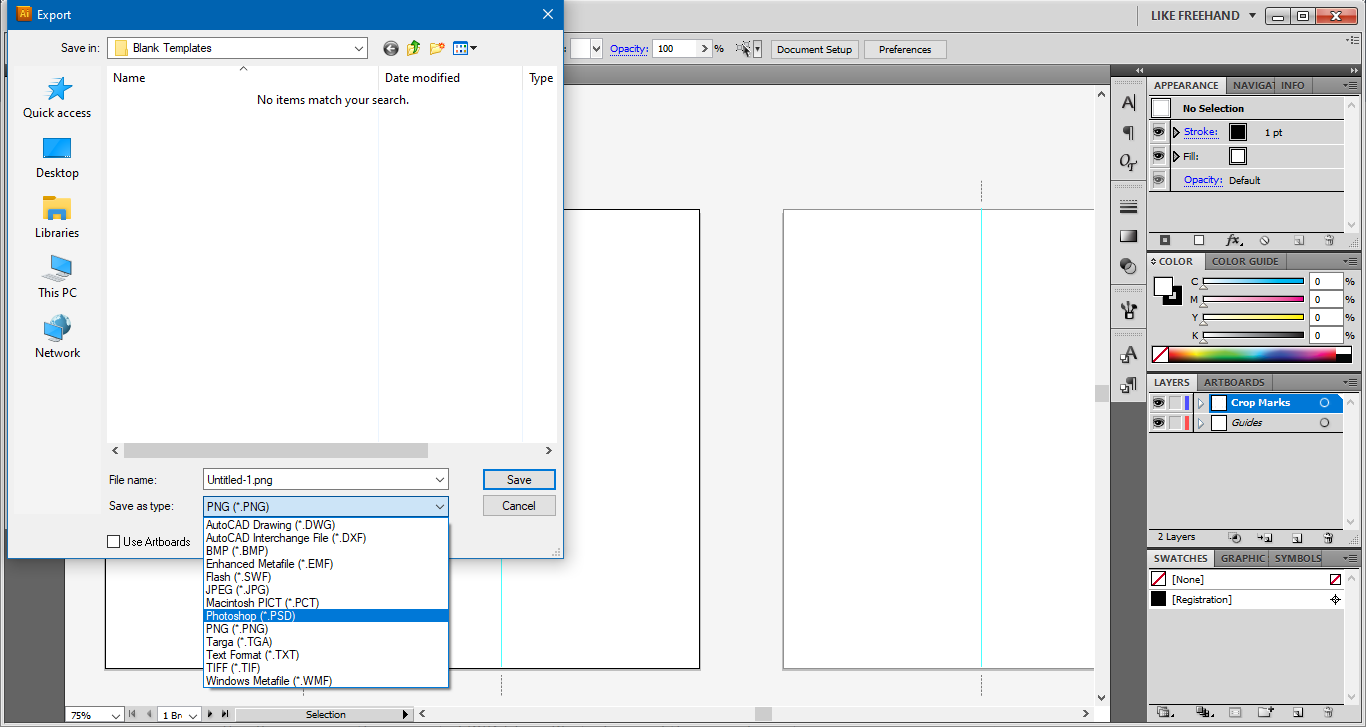 Illustrator doit être utilisé pour exporter le fichier en tant que document PSD. Cliquez sur ‘Fichier’ dans le menu et sélectionnez ‘Exporter’ puis sélectionnez .PSD dans la section format de fichier. Lors de l’ouverture de la fenêtre « Options d’exportation de Photoshop », vous souhaiterez choisir « Écrire des calques ». Il ne faut pas longtemps pour exporter en haute résolution. Vous devez également garder à l’esprit la « modification du texte » et la « modification maximale ».
Illustrator doit être utilisé pour exporter le fichier en tant que document PSD. Cliquez sur ‘Fichier’ dans le menu et sélectionnez ‘Exporter’ puis sélectionnez .PSD dans la section format de fichier. Lors de l’ouverture de la fenêtre « Options d’exportation de Photoshop », vous souhaiterez choisir « Écrire des calques ». Il ne faut pas longtemps pour exporter en haute résolution. Vous devez également garder à l’esprit la « modification du texte » et la « modification maximale ».